8 лучших способов исправить историю звонков, не отображаемую на Android
Разное / / April 02, 2023
Ваш телефон Android регистрирует каждый звонок, который вы делаете, принимаете или пропускаете. Эта информация может пригодиться, когда вы захотите проверить продолжительность последнего звонка или ваша история звонков. Но что, если ваш Android не может сохранить какие-либо из этих данных и не отображает историю звонков?

К счастью, решить эту проблему можно, не прибегая к радикальным мерам. Вот несколько решений, которые можно попробовать, если на вашем Android отсутствует история вызовов.
1. Принудительно остановить приложение телефона
Вы можете начать с принудительное закрытие приложения «Телефон» и снова открыть. Если это просто временный сбой приложения, этот трюк сэкономит вам много времени и проблем.
Нажмите и удерживайте значок приложения «Телефон» и коснитесь значка информации в появившемся меню. На странице информации о приложении коснитесь параметра «Принудительная остановка» внизу и нажмите «ОК» для подтверждения.


Откройте приложение «Телефон» и коснитесь значка меню из трех точек в правом верхнем углу, чтобы просмотреть историю звонков.


2. Разрешить приложению для телефона доступ к журналам вызовов
Перезапуск приложения «Телефон» помогает только в том случае, если необходимо разрешение на доступ и сохраните журналы вызовов. Вот как это проверить.
Шаг 1: Нажмите и удерживайте значок приложения «Телефон» и коснитесь значка «i» в появившемся меню.

Шаг 2: Перейдите в Разрешения.

Шаг 3: Нажмите «Журналы вызовов» и выберите «Разрешить» на следующем экране.


3. Очистить кеш для системных приложений
На Android несколько системных приложений поддерживают работу приложения «Телефон» по умолчанию. Если в одном из этих приложений возникают проблемы, Android может не отображать историю звонков. Вот что вы можете сделать, чтобы исправить системные приложения.
Шаг 1: Откройте приложение «Настройки» и перейдите в «Приложения».

Шаг 2: Коснитесь значка «Фильтровать и сортировать» и включите переключатель «Показать системные приложения».


Шаг 3: Используйте инструмент поиска, чтобы найти приложение «Резервное копирование / восстановление журнала вызовов».

Шаг 4: Перейдите в «Хранилище» и коснитесь параметра «Очистить кеш» внизу.

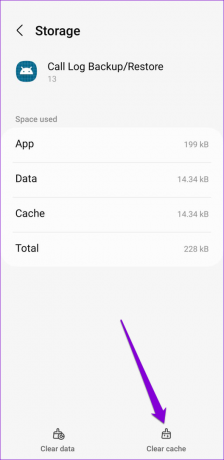
Шаг 5: Очистите данные кеша для приложений «Телефонные услуги» и «Управление вызовами».

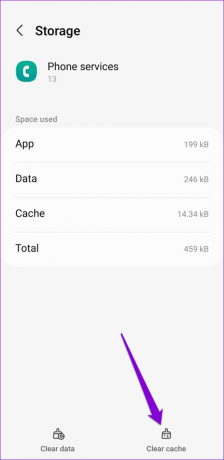
После этого проверьте, показывает ли приложение «Телефон» историю звонков.
4. Очистить кеш приложения телефона
Приложение «Телефон» по умолчанию, как и системные приложения, собирает временные данные. Если эти данные станут недоступны, приложение «Телефон» может не отображать журналы вызовов. Вы можете попробовать очистить данные кеша приложения «Телефон», чтобы увидеть, поможет ли это.
Шаг 1: Нажмите и удерживайте значок приложения «Телефон» и коснитесь значка «i» в появившемся меню.

Шаг 2: Перейдите в «Хранилище» и нажмите «Очистить кеш».


5. Изменить приложение для телефона по умолчанию
История вызовов, не отображающая проблему, может быть связана не с Android, а с используемым вами приложением для телефона. Если вы недавно переключились на стороннее приложение для телефона, вам следует вернуться к системному приложению по умолчанию.
Шаг 1: Откройте приложение «Настройки» и перейдите в «Приложения».

Шаг 2: Нажмите «Выбрать приложения по умолчанию».

Шаг 3: Коснитесь приложения «Телефон» и выберите параметр системы по умолчанию в следующем меню.


6. Включить автоматическую дату и время
Если на вашем телефоне установлены неправильные дата или время, приложения могут не сохранять или синхронизировать данные, что может вызвать проблемы. Чтобы убедиться, что на Android установлена правильная дата и время, вы должны включить опцию «Автоматическая дата и время» в приложении «Настройки». Вот как.
Шаг 1: Откройте приложение «Настройки» и нажмите «Общее управление».

Шаг 2: Нажмите Дата и время.

Шаг 3: Включите переключатель рядом с «Автоматическая дата и время».

7. Сбросить настройки приложения
Если проблема не устранена, вы можете сбросить настройки приложения. Это снова активирует все системные приложения и удалит все установленные вами ограничения приложений. Не волнуйтесь, это не повлияет на данные вашего приложения.
Шаг 1: В приложении «Настройки» перейдите в меню «Приложения».

Шаг 2: Коснитесь значка меню из трех точек в правом верхнем углу и выберите «Сбросить настройки приложения».


Шаг 3: Выберите Сброс для подтверждения.
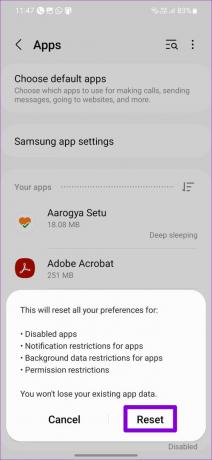
8. Установите обновления Android
Обновление операционной системы вашего телефона так же важно, как и обновление ваших приложений. Помимо новых функций, эти обновления содержат столь необходимые исправления ошибок и улучшения производительности вашего Android. Если история вызовов, не отображающая проблему, вызвана ошибкой, установка обновлений Android должна помочь.
Откройте приложение «Настройки» и прокрутите вниз, чтобы нажать «Обновление программного обеспечения». Загрузите и установите все ожидающие обновления, а затем проверьте, показывает ли Android вашу историю звонков.


История имеет значение
В большинстве случаев отсутствие соответствующих разрешений приложения или поврежденные данные кеша не позволяют Android сохранить историю звонков. Надеюсь, одно из решений в этом списке оказалось полезным, и вы снова можете получить доступ к своей истории звонков.
Последнее обновление: 19 ноября 2022 г.
Вышеупомянутая статья может содержать партнерские ссылки, которые помогают поддерживать Guiding Tech. Однако это не влияет на нашу редакционную честность. Содержание остается беспристрастным и аутентичным.
Написано
Панкил Шах
Панкил по профессии инженер-строитель, который начал свой путь в качестве писателя в EOTO.tech. Недавно он присоединился к Guiding Tech в качестве внештатного автора, чтобы освещать инструкции, пояснения, руководства по покупке, советы и рекомендации для Android, iOS, Windows и Интернета.



